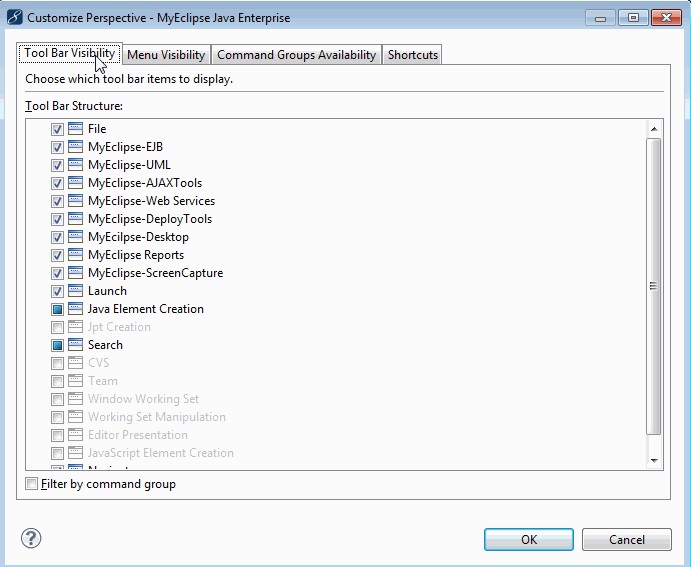MyEclipse資源管理器設置教程是防止小白用戶們不會設置資源管理器而特意為您而準備的,MyEclipse資源管理器能夠快速訪問MyEclipse的所有功能,別不信啊,這裏可是擁有你不會的教程哦,趕緊試試看吧,好朋友們。

MyEclipse的資源管理器視圖在MyEclipse的視角默認瀏覽器中,該視圖提供快速訪問相關項目其他文件的功能。此資源管理器視圖還包含高級搜索功能,如果搜索文本區分大小寫,可輸入過濾文本並指定搜索是否是正則表達式、文件名或文件內容。
該過濾器的下拉菜單會保留你的搜索曆史,同時還會記住搜索過濾器工具的設置。
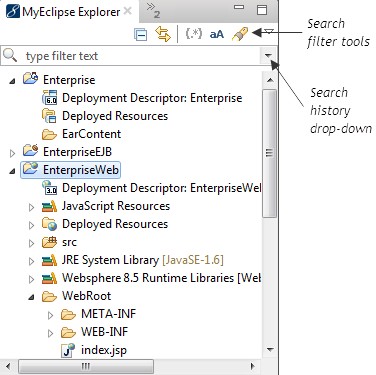
打開瀏覽器和發送至郵件接收者兩個工具的共同之處是在於視角。當你選擇在資源管理器MyEclipse資源管理器中查看項目的文件夾時,請打開資源管理器工具來查看係統中的文件和係統 文件瀏覽器中的文件。發送至郵件接收者的工具允許在你的項目資源管理器中選擇文件,並將它們通過電子郵件客戶端發送給收件人。
你也可以右鍵單擊上下文菜單來訪問這些工具。右鍵單擊文件夾或文件的項目資源管理器,從菜單中選擇MyEclipse>打開資源管理器或發送至郵件接收者。
由於screen real-estate的限製,不可能整合MyEclipse視角內的所有MyEclipse的視圖和編輯器。想要查看所有的MyEclipse視圖,從 菜單中選擇Window>Show view>其他,可以擴展任何MyEclipse視圖。如下所示的一個視圖列表例子。
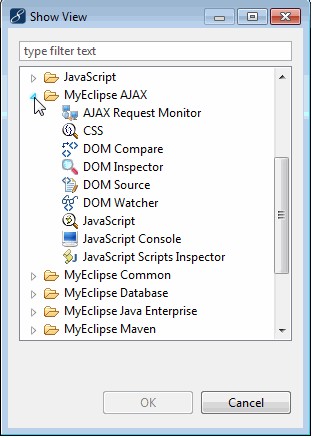
但是如果你要更改看似選定的視圖,需要從菜單中選擇Window>自定義視圖。選擇各選項卡上的複選框,你想要的視圖就會出現在項目中。